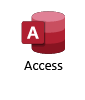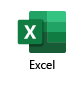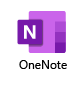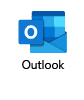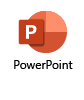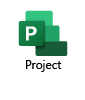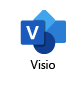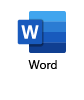Naudodami „Office 2016“ gausite naujų ir patobulintų funkcijų. Žr. toliau, kad sužinotumėte daugiau.
Jei dar nesate naudoję „Office“ arba programos, peržiūrėkite „Office 2016“ greito pasirengimo darbui vadovus. Jei norite sužinoti, kodėl turėtumėte atnaujinti versiją į „Office 2016“, peržiūrėkite šį vaizdo įrašą.
Spustelėkite tolesnę piktogramą, kad sužinotumėte daugiau, kas naujo konkrečioje programoje.
|
Redagavimas vienu metu Programose „Word“ ir „PowerPoint“ Vienu metu dirbkite su kitais asmenimis prie to paties dokumento, neatsižvelgiant į tai, kokį naudojate įrenginį. Sužinokite daugiau apie redagavimą vienu metu naudojant „Word“ ir „PowerPoint“ |
Supaprastintas bendrinimas Programose „Word“ ir „PowerPoint“ ir „Excel“ Juostelėje tiesiog spustelėkite mygtuką Bendrinti ir lengvai bendrinkite tiesiai iš „Office“ dokumentų. Peržiūrėkite, kas turi prieigą prie tam tikro dokumento ir kas šiuo metu dirba su dokumentu, ir keiskite atskiras įgaliojimo dirbti su jūsų dokumentu teises. Sužinokite daugiau apie bendrinimą naudojant „Word“, „PowerPoint“ ir „Excel“ |
Bendrinami bloknotai Naudojant „OneNote“ Rinkite visą ir bet kurią susijusią informaciją (pvz., nuotraukas, vaizdo įrašus, iškarpas, piešinius,...) vienoje vietoje, dirbkite su kitais asmenimis ir peržiūrėkite programos sinchronizavimo keitimus per kelias sekundes. Sužinokite daugiau apie „OneNote“ bloknoto bendrinimą su kitais žmonėmis |
|
Rašymas realiuoju laiku Programoje „Word“ Kai prie dokumento dirbate su kitais žmonėmis, galite peržiūrėti, kur dirba kiti asmenys, ir jų keitimus. |
Modernūs priedai Programoje „Outlook“ Įtraukite dokumentą iš naujausių elementų ir bendrinkite juos su el. pašto gavėjais „OneDrive“ arba „SharePoint“ programose. Taip pat sukonfigūruokite bendrinimo teises, kad visi gavėjai turėtų prieigą prie įtraukto failą neišeidami iš programos. Sužinokite daugiau apie failo įtraukimą į el. laišką |
Laiškų klasifikavimas Programoje „Outlook“ Nesvarbių laiškų funkcija išanalizuoja, kaip teikiate prioritetus laiškams, tada padeda jums įtraukdami mažo prioriteto laiškus į atskirą aplanką (pateikia jums dienos suvestinę, todėl nepražiopsosite jokių laiškų). Keliaudami taip pat galite pasinaudoti šia galimybe naudodami suaktyvintą aplanką Gauta. Sužinokite daugiau apie nereikšmingų laiškų atskyrimo mažo prioriteto laiškams rūšiuoti funkcijos naudojimą |
|
Patobulinta versijų retrospektyva Programose „Word“ ir „PowerPoint“ ir „Excel“ Redaguodami kartu su kitais peržiūrėkite ankstesnes momentines nuotraukas ir dokumentų versijas. Sužinokite daugiau apie retrospektyvinių „Office“ failų versijų peržiūrą |
Prognozavimas spustelėjus vieną kartą Programoje „Excel“ Spustelėję vieną kartą, sukurkite prognozės diagramas, pagrįstas retrospektyviniais duomenimis, ir prognozuokite ateities tendencijas. Ši nauja funkcija naudoja pramonės standartinį eksponentinio glotninimo (ETS) algoritmą, leidžiantį patikimai prognozuoti duomenis. Sužinokite daugiau apie prognozių kūrimą. |
Nauji diagramos tipai Programose „Word“ ir „PowerPoint“ ir „Excel“ Vizualizuokite finansinius arba hierarchinius duomenis ir paryškinkite statistinių duomenų ypatybes pasitelkę naujus diagramų tipus: medžio schema, krioklys, Pareto, histograma, laukas ir linija ir skritulinė. |
|
Duomenų šaltinio informacijos eksportavimas į „Excel“ Programoje „Access“ Gaukite visų susietų duomenų šaltinių sąrašą iš „Access“ duomenų bazės į „Excel“ programą. Sužinokite daugiau apie susietos duomenų šaltinio informacijos eksportavimą į „Excel“ |
Lankstesnės laiko planavimo juostos Programoje „Project“ Ne tik naudokite kelias laiko planavimo juostas skirtingiems etapams arba darbo kategorijoms iliustruoti, bet taip pat nustatykite pradžios ir pabaigos datas kiekvienai laiko juostai atskirai, ir taip aiškiau pavaizduokite spalvomis bendrą su darbu susijusį vaizdą. Sužinokite daugiau apie kelių laiko planavimo juostų kūrimą. |
Geresnis išteklių planavimo valdymas Programoje „Project“ Derėkitės dėl susitarimo, vadinamo išteklių rezervavimu, kad įsitikintumėte, kad tinkamai ir efektyviai įmonėje naudojami riboto pasiekiamumo ištekliai. Sužinokite daugiau apie išteklių rezervavimą. |
|
Pagerintas duomenų jungiamumas Programoje „Visio Professional“ Nuo šiol diagramą prijungti prie „Excel“ duomenų galima atlikus vieną veiksmą. Patikrinkite, ar yra tikslus atitikmuo tarp „Excel“ stulpelio reikšmių ir teksto kiekvienai diagramos figūrai, ir tiesiog spustelėkite Greitai importuoti skirtuke Duomenys. |
Modernios figūros Programoje „Visio“ Pasinaudokite dabar galimų perkurtų figūrų pranašumais. „Visio Professional“ baziniame elektros šablone dabar yra figūrų, suderinamų su IEEE standartu. Atnaujintos „Visio Standard“ biuro išdėstymo figūros. Norėdami greitai pradėti peržiūrėkite ir pradedančiųjų diagramas. |
Geriau su „Windows 10“ Programose „Word“, „PowerPoint“, „Excel“, paštas, kalendorius ir „OneNote“ Dirbkite su „Office“ mobiliųjų įrenginių programėlėmis ir sužinokite, kodėl jos puikiai tinka norint produktyviai dirbti kelionėse. Jos leidžia dirbti bet kur, bet kuriuo metu su dokumentais įrenginiuose, kuriuose veikia „Windows 10“. |
|
„Office“ temos Programose „Word“, „PowerPoint“, „Excel“, „OneNote“, „Outlook“, „Access“, „Project“, „Visio“ ir „Publisher“ Pasirinkite jums tinkamiausią „Office“ temą. Tamsiai pilkos spalvos tema suteikia didelį kontrastą ir patrauklią išvaizdą. Spalvinga tema suteikia šiuolaikišką ir modernią išvaizdą. Balta tema suteikia tradicinę „Office“ išvaizdą. Sužinokite daugiau apie „Office“ temos keitimą |
Ką norite daryti Programose „Word“, „PowerPoint“, „Excel“, „Outlook“, „Project“, „Access“ Paprasčiausiai įveskite, Ką norite daryti programoje naudodami savo žodžius, tada funkcija Ką norite daryti padės jums ir pasiūlys papildomų išteklių. Sužinokite daugiau apie spartesnį darbą naudojant funkciją Ką norite daryti |
Išmanioji ieška Programose „Word“ ir „PowerPoint“, „Excel“ ir „Outlook“ Patikrinkite ar naršykite dokumentų terminus naudodami „Bing“ išmaniąją iešką. Tiesiog pažymėkite terminus savo dokumente ir naudodami šią funkciją perkelkite ieškos rezultatus iš žiniatinklio tiesiai į savo skaitymo ar kūrimo aplinką. Sužinokite daugiau apie atliekamo darbo įžvalgų gavimą |
|
„OneNote“ integravimas Programose „Word“, „PowerPoint“, „Excel“, „OneNote“ ir „Outlook“ Pasiekite „Office“ dokumentus iš bet kur ir bet kuriame įrenginyje, įrašydami juos „OneDrive“, pasiimkite juos iš ten, kur palikote, ir bendradarbiaukite su kitais žmonėmis dirbdami įstaigoje, namuose arba netgi keliaudami. Sužinokite daugiau apie dokumentų įrašymą internete. |
„Skype“ integravimas Naudodami „Skype“ prisijunkite ir bendradarbiaukite su žmonėmis, naudojančiais tiesioginius pranešimus (IM), balso, vaizdo ar ekrano bendrinimą. Keliaudami „Skype“ verslui mobiliųjų įrenginių programėlėje prisijunkite prie susitikimų tinkle. Sužinokite, kas yra prisijungę, sužinokite apie IM susitikimo dalyvius ir dalyvaukite pranešėjui bendrinant savo ekraną – iš bet kurio savo planšetinio kompiuterio ar telefono. |
Visos platformos ir visi įrenginiai Programose „Word“, „PowerPoint“, „Excel“, „OneNote“ ir „Outlook“ Lengvai pereikite iš vieno įrenginio į kitą be informacijos spragų. Peržiūrėkite ir redaguokite „Office“ dokumentus „Windows“, „Android“ ir „Apple“ įrenginiuose. Peržiūrėkite, redaguokite, analizuokite naudodami nuoseklią išvaizdą ir vartotojo patirtį įvairiuose įrenginiuose. |